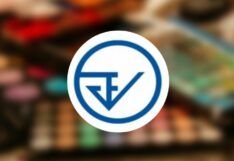กรมสรรพากร แนะนำให้ประชาชนยื่นแบบ ภ.ง.ด.90 หรือ ภ.ง.ด.91 ออนไลน์ผ่านทางเว็บไซต์ ซึ่งจะสามารถดำเนินการได้อย่างรวดเร็วและสามารถตรวจสอบสถานะการยื่นภาษีได้อย่างสะดวก
ประชาชนสามารถยื่นภาษีประจำปี 2562 ได้แล้วตั้งแต่วันนี้ แม้ว่ากรมสรรพากรได้ยื่นกำหนดยื่นและชำระภาษีออกไปถึงวันที่ 30 มิ.ย. 2563 สำหรับขั้นตอนการยื่นภาษีออนไลน์ผ่านเว็บไซต์ สามารถทำได้ง่ายๆ ตามขั้นตอนดังต่อไปนี้
- สถิติหวย ตรวจหวย ผลสลากกินแบ่งรัฐบาล งวด 16 เมษายน ย้อนหลัง 10 ปี
- อย.เปิดชื่ออาหารเสริม พบสารอันตราย ร้ายแรงจนถึงแก่ชีวิต เตรียมดำเนินการตามกฎหมาย
- สงกรานต์ 2567 ทางด่วนฟรี มอเตอร์เวย์ฟรี สายไหนบ้าง ฟรีถึงวันไหน
วิธียื่นภาษีออนไลน์ 2563
ก่อนจะเริ่มยื่นภาษีออนไลน์ ควรเตรียมเอกสารและข้อมูลที่จำเป็นให้พร้อม เริ่มจากหลักฐานแสดงการมีรายได้ ซึ่งสำหรับคนที่รับเงินเดือนจากบริษัท จะต้องใช้ หนังสือรับรองการหักภาษี ณ ที่จ่าย หรือ “50 ทวิ”
นอกจากนี้ ควรเตรียมข้อมูลเกี่ยวกับการลดหย่อนภาษีส่วนตัว เช่น ค่าอุปการะเลี้ยงดูบิดามารดา (แบบ ล.ย. 03) ค่าอุปการะเลี้ยงดูคนพิการหรือคนทุพพลภาพ (แบบ ล.ย. 04) ข้อมูลประกันสังคม และหลักฐานการบริจาคหรือซื้อกองทุนต่างๆ ที่สามารถใช้ลดหย่อนภาษีได้
1. เข้าเว็บไซต์ของกรมสรรพากร ที่ https://www.rd.go.th/publish/index.html
2. คลิกที่ “ยื่นแบบ ภ.ง.ด.90/91”
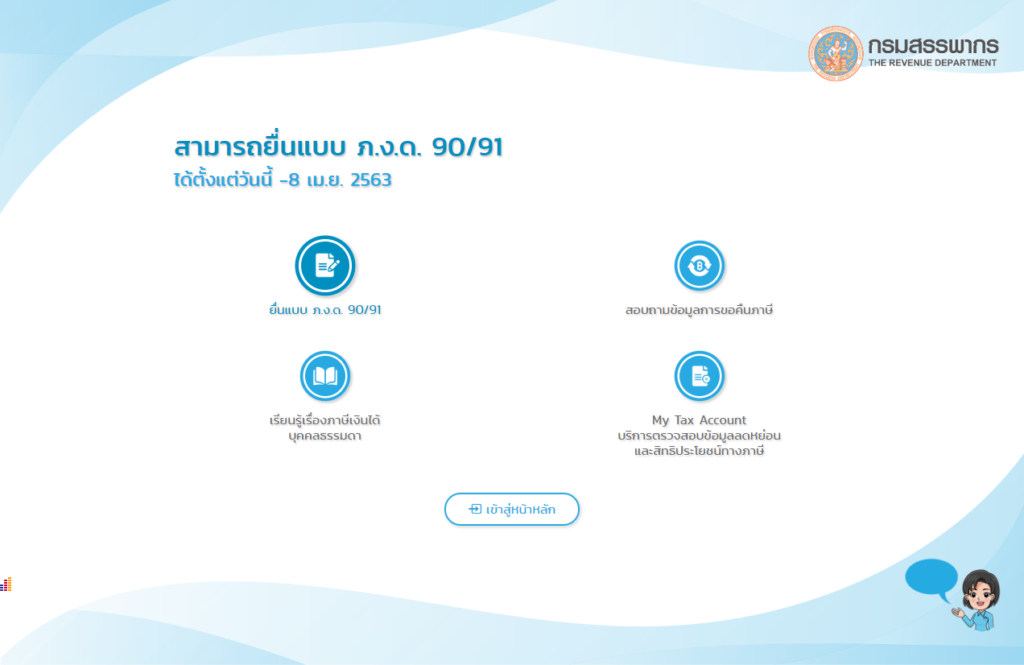
3. เข้าสู่ระบบด้วย หมายเลขผู้ใช้ 13 หลัก และ รหัสผ่านที่เคยตั้งไว้
3.1 สำหรับผู้ที่ยื่นภาษีเป็นครั้งแรก ให้คลิก “ลงทะเบียนที่นี่” โดยสามารถอ่านขั้นตอนการลงทะเบียนเพื่อยืนภาษีออนไลน์ได้ทางเว็บไซต์ของกรมสรรพากร
3.2 ส่วนคนที่เคยลงทะเบียนไปแล้ว แต่ลืมรหัสผ่าน สามารถอ่านขั้นตอนการแก้ปัญหาได้ที่ลิ้งค์นี้
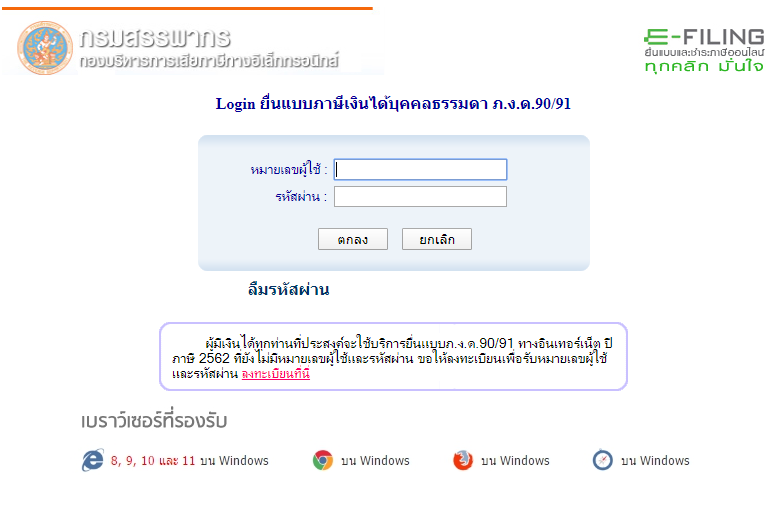
4. เมื่อเข้าสู่ระบบเรียบร้อย จะพบกับหน้าแรก ซึ่งจะปรากฏข้อมูลที่เคยลงทะเบียนไว้ ตรวจสอบข้อมูลทั้งหมด หากต้องการแก้ไขให้กด “เปลี่ยนชื่อ – ชื่อสกุล ผู้มีเงินได้” หรือ”แก้ไขที่อยู่” หากถูกต้องให้กด “ทำรายการต่อไป”
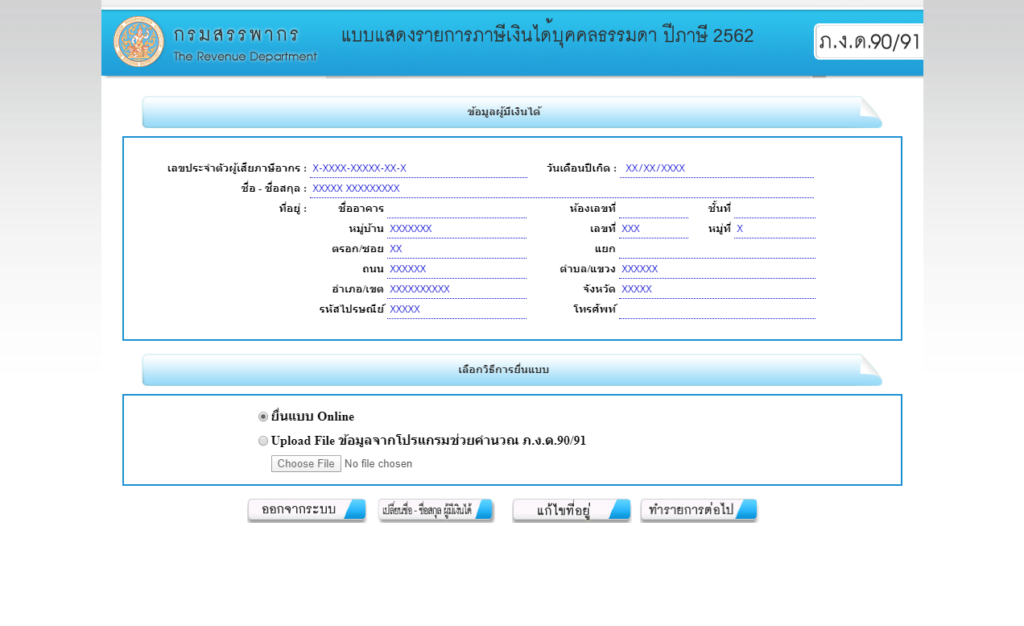
5. เมื่อมาถึง “หน้าหลัก” ให้เลือกสถานภาพผู้มีเงินได้ สถานะการยื่นแบบ และข้อมูลคู่สมรส (ถ้ามี) เมื่อเสร็จแล้วให้กด “ทำรายการต่อไป”
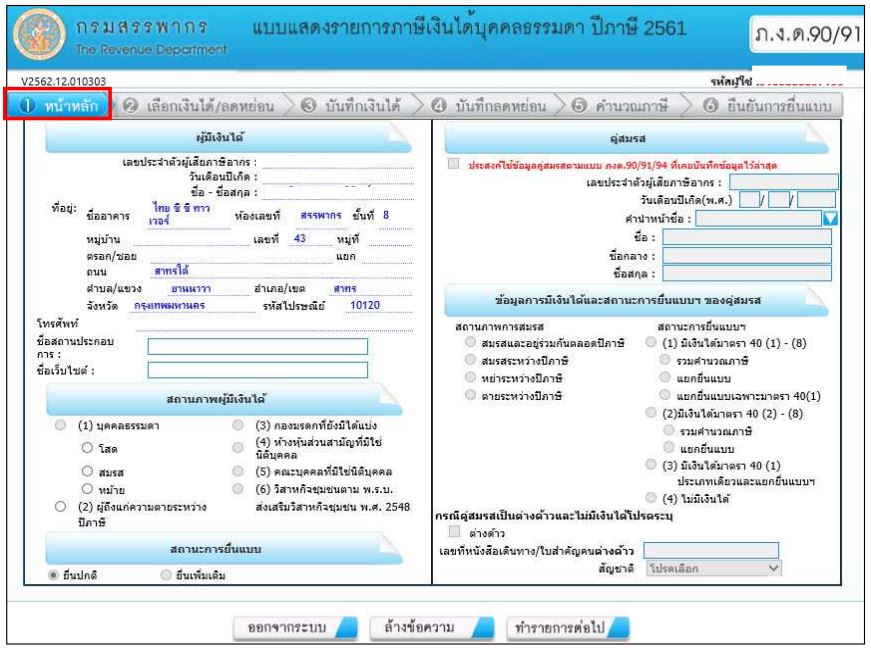
6. หน้า “เลือกเงินได้/ลดหย่อน” เลือกรายการที่เกี่ยวข้อง ซึ่งหากเป็นพนักงานบริษัทที่ได้รับเงินเดือน ค่าจ้าง เบี้ยเลียง หรือโบนัส ให้เลือก มาตรา 40(1) ที่ช่องแรก ในส่วนของค่าลดหย่อน ให้เลือกตามรายการตามที่เกิดขึ้นในปี 2562 เช่น เงินสะสมกองทุนสำรองเลี้ยงชีพ เงินบริจาค หรือในกรณีที่เคยซื้อกองทุน LTF หรือ RMF เมื่อเลือกครบแล้วให้กด “ทำรายการต่อไป”
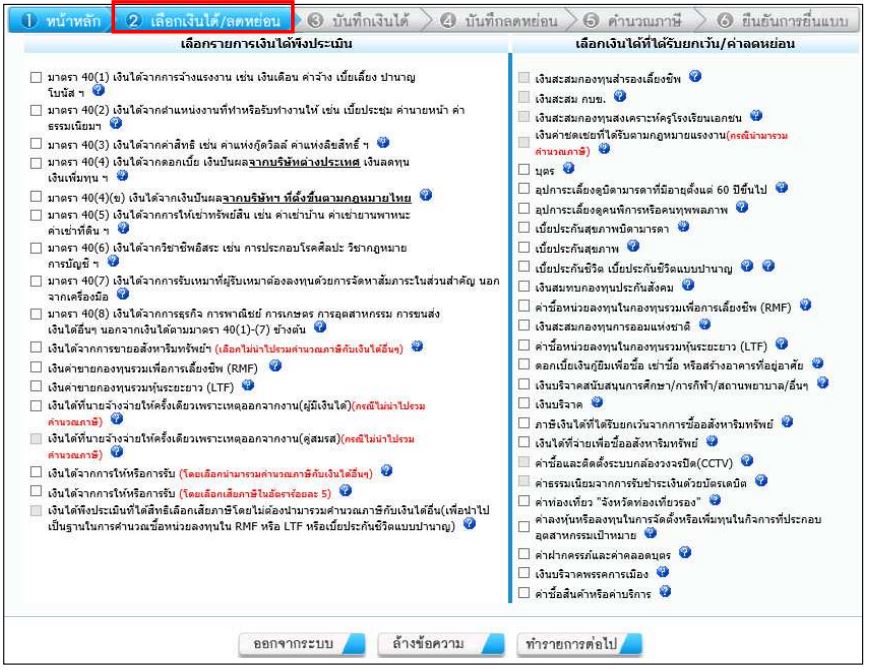
7. หน้า “บันทึกเงินได้” ให้กรอกข้อมูลตาม หนังสือรับรองการหักภาษี ณ ที่จ่ายตามมาตรา 50 ทวิ ส่วนเลขประจำตัวผู้เสียภาษีอากรของผู้จ่ายเงินได้ ให้ดูจากใน 50 ทวิ ในส่วนตัวเลขของบริษัทซึ่งเป็นนายจ้าง หากมีการเปลี่ยนงานระหว่างปีให้เลือกใช้ตัวเลขของบริษัทที่เป็นผู้จ่ายเงินมากที่สุด เมื่อกรอกครบแล้วให้กด “ทำรายการต่อไป”
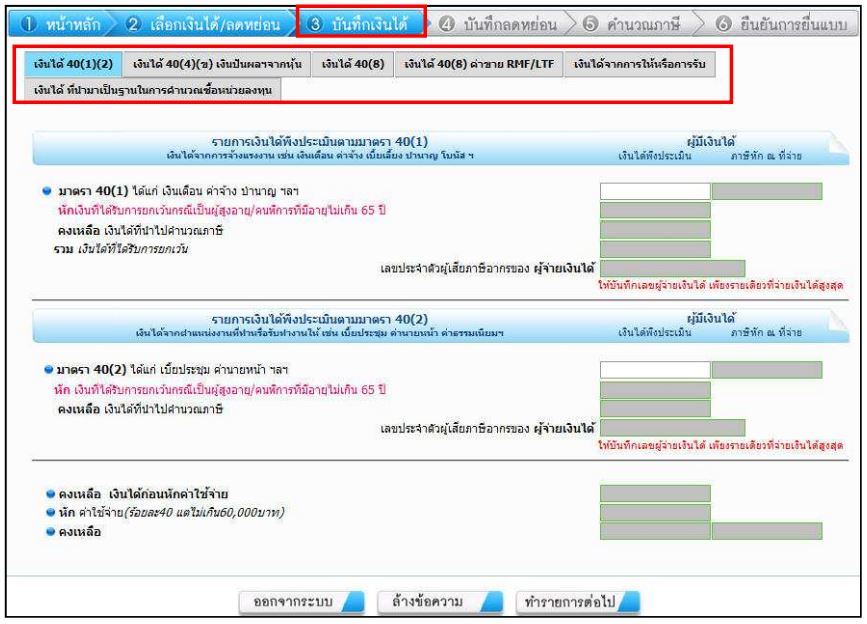
8. หน้า “บันทึกลดหย่อน” ให้กรอกตัวเลขตามรายการที่ได้เลือกไว้ให้ครบทุกช่อง จากนั้นกด “ทำรายการต่อไป”
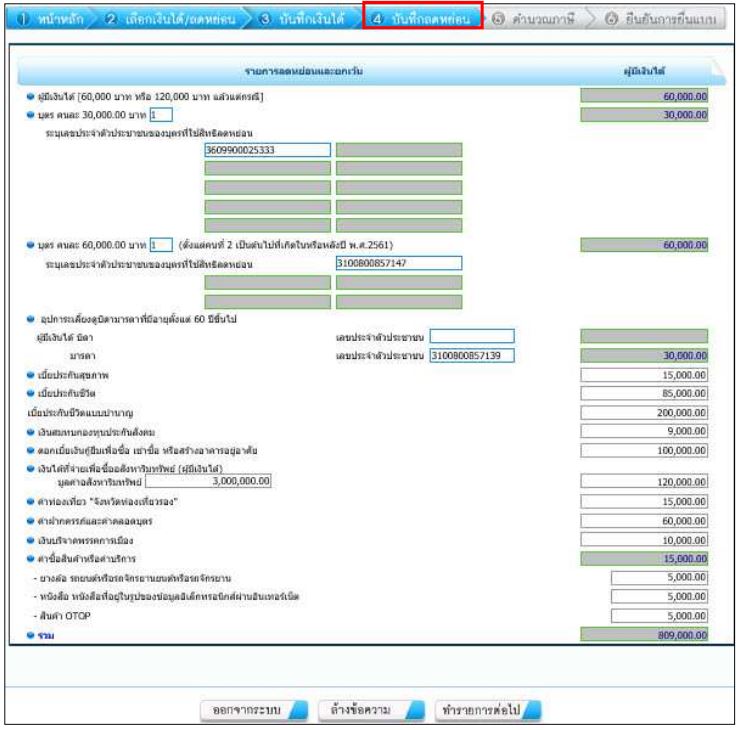
9. หน้า “คำนวณภาษี” จะแสดง จำนวนภาษีทั้งหมด โดยจำนวนภาษีที่ “ชำระเพิ่มเติม” หรือ “ชำระไว้เกิน” ว่ามีอยู่เท่าไหร่
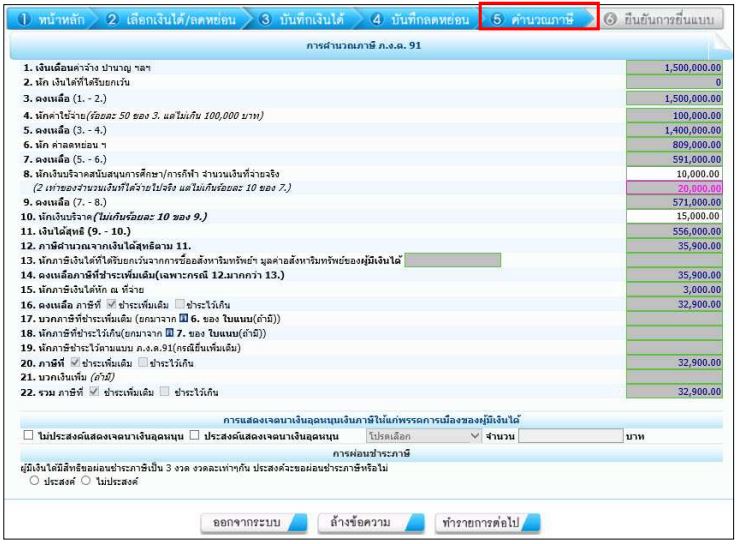
9.1 ด้านล่างของแบบฟอร์ม สามารถเลือกบริจาคให้พรรคการเมืองที่ต้องการ หรือ ขอผ่อนชำระภาษีเป็นงวดๆ ได้หากต้องการ เมื่อเลือกครบแล้ว ให้กดทำรายการต่อไป
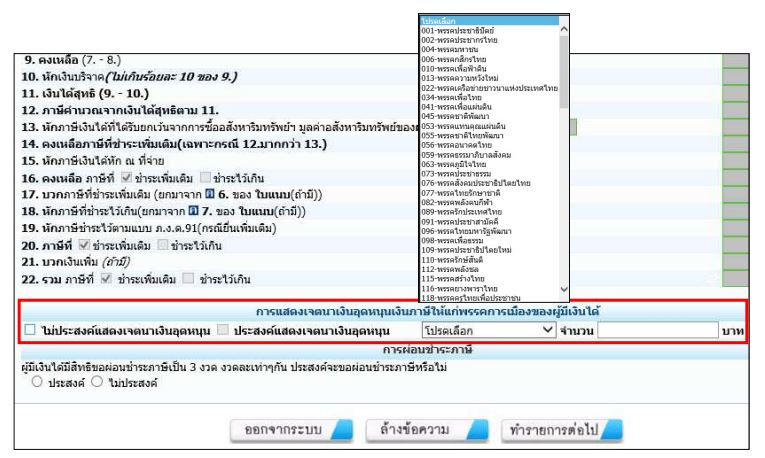
9.2 ในกรณีที่ได้ชำระภาษีไว้เกิน หากเลือกช่อง “มีความประสงค์ขอคืนเงินภาษี” ระบบจะขึ้นข้อความเพิ่มเติม พร้อมคําแนะนําเกี ยวกับการคืนเงินภาษีผ่านระบบพร้อมเพย์

10. หน้า “ยืนยันการยื่นแบบ” ตรวจสอบข้อมูลให้ถี่ถ้วนอีกครั้ง หากต้องการแก้ไขให้กด “ล้างข้อความ” หากต้องการยืนยันให้กด “ยืนยันการยื่นแบบ” จากนั้นจึงเลือกช่องทางเพื่อทำธุรกรรมการเงินที่ต้องการ
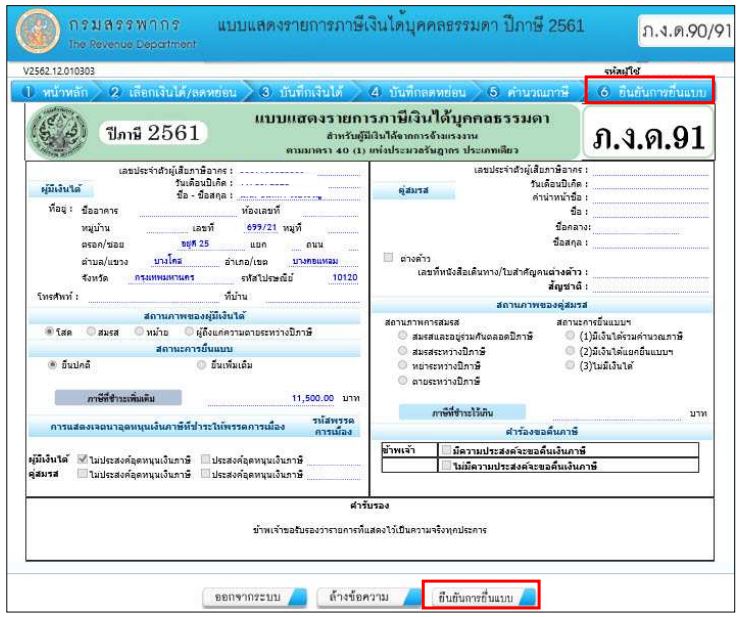
11. เมื่อยืนยันแล้ว ระบบจะแจ้งว่ากรมสรรพากรได้รับการยื่นแบบเรียบร้อย สามารถเลือก “พิมพ์แบบ” เพื่อเซฟไฟล์ PDF ไว้เป็นหลักฐาน หรือเลือก “เลือกนําส่งเอกสารขอคืนภาษี” ในกรณีขอภาษีคืน เพื่อทำการอัพโหลดเอกสารที ต้องการนําส่งในหน้าถัดไป
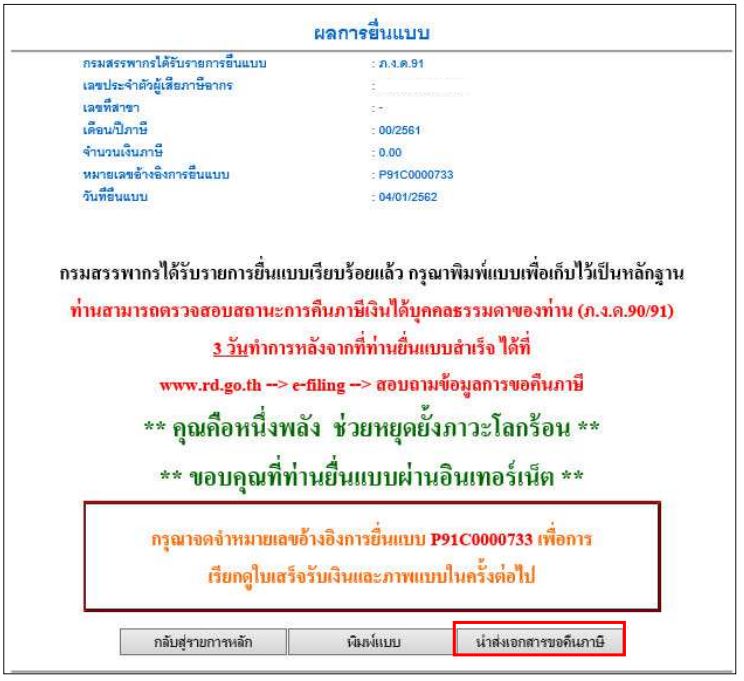
เมื่อทำรายการเรียบร้อยแล้ว สามารถเช็คสถานะการยื่นภาษีได้ทางลิ้งค์นี้
อ่านคำแนะนำในการยื่นภาษีออนไลน์ของกรมสรรพากรฉบับเต็มได้ที่นี่